Содержание
Как организовать рабочее место: 12 проверенных советов | WEEEK | Блог
Когда на рабочем месте ничто не отвлекает от, собственно, работы — это хорошо, как ни крути. Более того, чистота рабочего стола и отсутствие отвлекающих элементов — одни из самых действенных способов борьбы с прокрастинацией.
Я, пока писал эту статью, сформулировал 12 советов, которые, конечно, не превратят твоё рабочее место в сад камней, но помогут работать продуктивнее. Придётся привести в порядок стол, компьютер и рабочий процесс.
Слушай аудиоверсию этой статьи в нашем подкасте:
Рабочий стол
За ним ты проводишь минимум пять часов в день, на нём все твои рабочие инструменты. А значит, он должен и радовать глаз, и не мешать работе.
1. Привыкни держать его в чистоте
Речь даже не о генеральных уборках и стерильности стола. Вполне достаточно каждый день (утром перед началом рабочего дня и вечером после выключения компьютера) убирать со стола пыль, крошки, лужицы и пятна от пролитых напитков (хотя их лучше вытирать сразу, чтобы не запачкать важные бумаги). Нет, можешь драить стол после каждого чиха, если хочется — главное о работе не забывай.
Нет, можешь драить стол после каждого чиха, если хочется — главное о работе не забывай.
Другой вопрос — на столе может лежать столько фигни, что там и тряпочкой-то негде пройтись. Поэтому…
2. Обзаведись корзиной для мусора
Понятно, что и дома, и в офисе можно выкинуть ту самую фигня в общее мусорное ведро. Но давай начистоту — вряд ли ты будешь ходить к мусорке каждый раз, когда нужно выбросить бумажку, кусочек скотча, скрепку и так далее. А если рядом будет стоять маленькая неприметная урна, на столе перестанет скапливаться мусор. Главное, не забывай периодически (в идеале — после окончания рабочего дня) выбрасывать её содержимое.
3. Убери все кабели и ненужную электронику
На столе вообще не должно быть проводов — они и мешают, и могут повредиться из-за неаккуратного движения.
Плюс любая техника, которая в процессе работы не участвует, отвлекает. Использовал наушники? Убери на место. Достал телефон и ответил на звонок? Положи обратно в карман.
Если тебе нужен смартфон для работы — или есть, куда его спрятать рядом со столом — не лишним будет организовать место для его зарядки. И для остальных твоих девайсов тоже, если надо.
4. Спрячь, перенеси всю ненужную канцелярию
В крайнем случае, можешь вообще выбросить. Если ты не пользуешься стикерами и блокнотом, а в офисе всем их раздают раз в квартал — не складируй у себя, а отдай, кому они нужнее.
Но если пользуешься — держи канцелярские принадлежности в полном порядке, чтобы не рыться в горах бумаги, клея и скрепок. Если блокнот или ежедневник помогают тебе в работе — пусть они всегда будут под рукой.
5. Периодически наводи порядок
Может, неделю назад тебе была необходима эта папка с бумагой, а сейчас уже не нужна — пусть она отправится на своё место. Или вдруг приобретёшь органайзер для канцелярских принадлежностей, чтобы они стояли в одном месте. Руководствуйся двумя главными принципами:
на столе должна быть чистота,
работать за столом должно быть удобно лично тебе.

Компьютер
На самом деле, порядок в компьютере гораздо важнее чистоты на столе, потому что там — вся твоя работа (ну, скорее всего).
6. Держи рабочий стол компьютера чистым
Ты наверняка видел рабочие столы, заваленные кучей файлов и ярлыков, «чтобы всё было под рукой» (может он и у тебя такой же). С виртуальным рабочим столом принцип тот же, что и с реальным:
Всё лишнее — убрать
Как минимум, можно разобрать всё по папкам. Но даже эти папки лучше перенести с рабочего стола в более подходящее место.
На Mac можно включить функцию «Собрать в стопки», и файлы сами будут группироваться, чтобы не занимать место на рабочем столе.
7. Организуй хранение файлов
Кто-то распределяет их по назначению (отдельно изображения, отдельно письма, отдельно сканы документов), кто-то по задаче и клиентам, кто-то — по рабочим дням. Выбери удобный тип сортировки и поддерживай порядок. Так тебе будет намного легче ориентироваться в информации.
8. Используй таск-менеджер
С его помощью можно избавиться от бесконечных записок, видеть список дел и задач, адекватно оценивать время и сроки. Круто, если у тебя в компании заведено пользоваться таким сервисом. Но если нет — вдруг все потянутся за тобой?
Почитай про инструменты для удалённой работы — там я собрал все основные сервисы и приложения, которые не только помогают работать на удалёнке, но и в целом делают работу эффективнее.
Рабочий процесс
Организовать рабочее место — важно. Но не менее важно — организовать рабочий процесс, чтобы не погрязнуть в хаосе. Возможно, что-то из этого списка ты и так уже делаешь, а о чём-то вообще не задумывался.
9. Оцифровывай всё, что можно оцифровать
Бумага — очень ненадёжное средство хранения информации. Бумаги могут потеряться, смешаться с мусором, быть залитыми кофе, в конце-концов. Отсканированные документы будут в целости и сохранности — главное отправить их в специально отведённое для этого место (например, в облако), а не просто оставить на рабочем столе.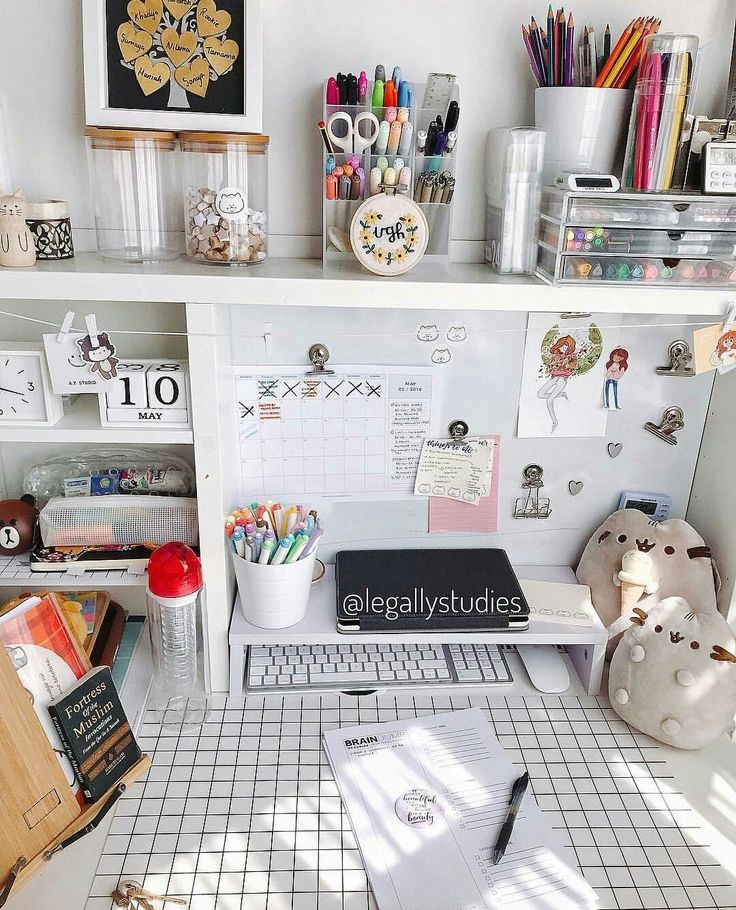
10. Распределяй задачи на сегодня по приоритету
Даже если кажется, что они все супер-срочные, а руководитель только разводит руками — оцени сам, что сложнее, у чего горят сроки, а что может подождать до конца дня.
11. Сначала разберись с текучкой
Но если у тебя помимо большого проекта есть и ежедневная текучка на 5-10 минут — сначала заверши её. Так ты сократишь список дел на день (и причин отвлечься у тебя станет меньше) и быстро войдёшь в рабочий ритм.
12. Не пытайся сделать несколько задач одновременно
Многозадачность — миф. Делать качественно несколько дел одновременно невозможно — что-то обязательно пострадает. Будет куда продуктивнее сначала закончить одну задачу, а потом взяться за вторую.
Чтобы быстрее организовать рабочее место, начни с самого простого — уборки пыли, наведения порядка на рабочем столе, последовательного выполнения задач. Скоро ты и сам заметишь, что меньше отвлекаешься и успеваешь делать больше задач, чем раньше.
Как правильно организовать рабочее место
Правильная организация рабочего места повышает продуктивность, укрепляет психическое и физическое здоровье.
Оксана Барабанова
Теги:
удаленная работа
рабочее пространство
работа из дома
Shutterstock
Воспользуйтесь нашими рекомендациями!
Содержание статьи
Как правильно организовать рабочее место
Освободите рабочее пространство
Чтобы яснее мыслить, избавьте своё рабочее место от всего лишнего. Слишком большое количество вещей отвлекает и рассеивает внимание. А ещё нагромождение на столе мешает найти нужное, заставляя тратить время и силы на поиски понадобившейся ручки или документа. Уберите со стола всё, что не имеет отношения к работе. Исключение – пара милых сердцу фотографий или другие вещицы, помогающие вспомнить приятные моменты.
Исключение – пара милых сердцу фотографий или другие вещицы, помогающие вспомнить приятные моменты.
Регулярно убирайте на столе и в ящиках
Рекомендуется проводить ревизию рабочего места несколько раз в месяц, чтобы не доводить ситуацию до момента, когда срочно требуется разобрать залежи вещей. Достаточно посвящать 10–15 минут уборке на столе и в выдвижных ящиках, чтобы всегда поддерживать порядок. Вот ещё несколько рекомендаций, которые помогут сохранять чистоту на рабочем месте:
- Поставьте под столом корзину для мусора.
- Положите в верхний ящик стола антибактериальные салфетки, чтобы протирать поверхности.
- Также стоит обзавестись салфетками для оптики, которыми можно обрабатывать экран компьютера.
- Периодически очищайте клавиатуру – там скапливается много мусора и пыли, что создаёт привлекательную среду для вредных микроорганизмов. Для начала переверните клавиатуру и вытряхните из неё мусор, затем почистите стыки между клавишами при помощи баллончика со сжатым воздухом (такой можно приобрести в магазине электроники).
 После этого протрите клавиатуру различные выемки и углубления в клавиатуре ватной палочкой, смоченной в изопропиловом спирте или другом мощном антисептике. Следите, чтобы палочка не была слишком влажной и внутрь клавиатуры не попадало большое количество жидкости.
После этого протрите клавиатуру различные выемки и углубления в клавиатуре ватной палочкой, смоченной в изопропиловом спирте или другом мощном антисептике. Следите, чтобы палочка не была слишком влажной и внутрь клавиатуры не попадало большое количество жидкости.
Организуйте рациональное хранение вещей
Различные системы для хранения прекрасно помогают расчистить рабочий стол. Канцелярские принадлежности будут рассортированы и освободят пространство. Ещё больше полезных советов по хранению вещей в рабочей зоне вы найдёте в нашем сборнике лайфхаков для дома.
Отведите место под провода
Чтобы вам не мешали провода от техники и зарядных устройств, прикрепите на край стола канцелярский биндер – пусть он выступает в роли держателя. Для проводов, которые не должны быть постоянно подсоединены, заведите специальный контейнер.
Разберите файлы на компьютере
Проведите ревизию файлов и папок на компьютере. Захламлённое виртуальное пространство действует на наше сознание и концентрацию внимания ровно так же, как обычный рабочий стол, заставленный лишними вещами, – заставляет отвлекаться и терять настрой. Обязательно выделите около часа времени, чтобы разобрать файлы, удалить ненужное и почистить почту. Знатоки советуют на всякий случай сделать копии самых важных документов в облачном сервисе, чтобы в случае неполадок с компьютером, они не были утеряны.
Захламлённое виртуальное пространство действует на наше сознание и концентрацию внимания ровно так же, как обычный рабочий стол, заставленный лишними вещами, – заставляет отвлекаться и терять настрой. Обязательно выделите около часа времени, чтобы разобрать файлы, удалить ненужное и почистить почту. Знатоки советуют на всякий случай сделать копии самых важных документов в облачном сервисе, чтобы в случае неполадок с компьютером, они не были утеряны.
Зонируйте своё рабочее пространство
Это поможет мозгу сформировать связь между конкретной задачей и местом, под неё отведённым, – что, в свою очередь, повысит эффективность работы. Например, пусть в вашем распоряжении будет зона для работы за компьютером и без него – скажем, уголок стола, где удобно разбираться с бумагами, или, если есть такая возможность, диван, чтобы комфортно расположиться с ноутбуком. Плюс такого зонирования ещё и в том, что вы сможете в течение дня менять позу, а это положительно сказывается и на здоровье, и на работоспособности.
Обеспечьте комфорт
Поскольку за работой мы проводим немалую часть дня, место для неё должно быть комфортным: удобный стул (в идеале – ортопедическое кресло), чтобы не затекала шея и не болела спина, хорошее и приятное для глаз освещение, оптимальная высота стола и другие детали.
Не ешьте на рабочем месте
Крайне плохая идея – есть за рабочим столом. Некоторые умудряются обедать, не отрываясь от дел. Кажется, будто так мы экономим время, совмещая сразу две вещи, но на самом деле плохо выполняем и то и другое. Во-первых, чаще всего страдает качество работы, поскольку вы не погружены в неё. Во-вторых, есть риск съесть больше, чем нужно, и всё равно не почувствовать сытости – мозг, отвлечённый на другие задачи, просто не успеет распознать сигналы насыщения. А ещё в попытке совместить работу с едой мы нередко пренебрегаем полноценным обедом, выбирая закуски, более удобные для поглощения на ходу: чипсы, бутерброды, сладости.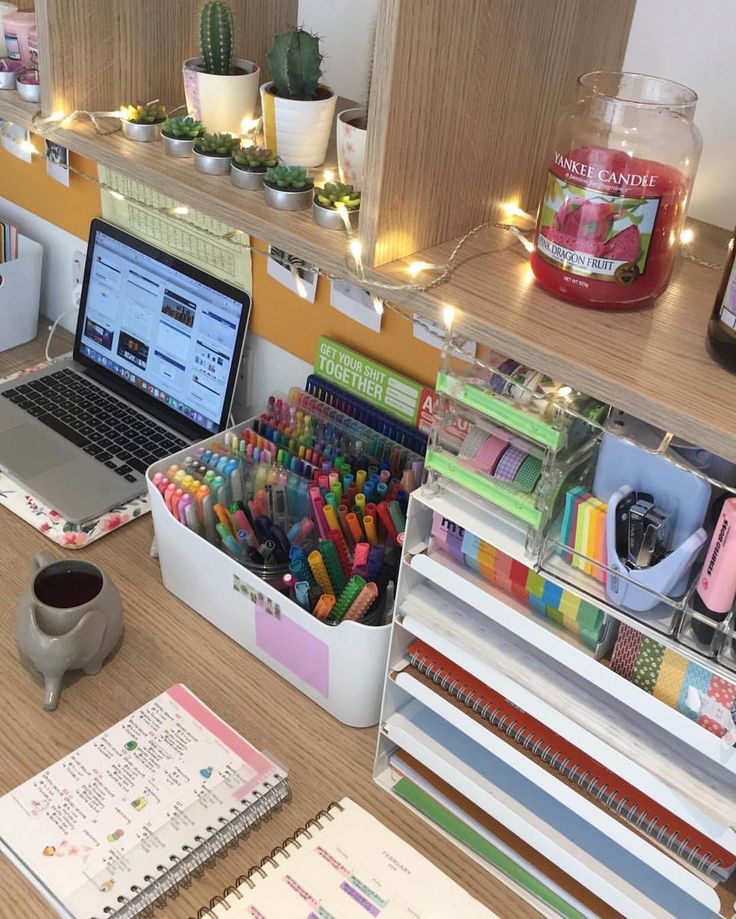 Отдельное обеденное время и место помогут зарядиться энергией и вернуться к работе с новыми силами.
Отдельное обеденное время и место помогут зарядиться энергией и вернуться к работе с новыми силами.
Держите всё необходимое под рукой
Подумайте, какими вещами вы пользуетесь чаще всего, и расположите их в зоне ближайшего доступа, например в верхних ящиках стола. Полезно завести в ящике органайзер, чтобы удобно рассортировать все мелочи. Наиболее часто используемые вещи (например, ручку, ноутбук и блокнот с рабочими записями) можно держать прямо на столе. Документы складывайте в специальный лоток с разделителями или рассортируйте по нескольким лоткам.
Как организовать маленькое рабочее место
Для рабочей зоны совсем мало места? Не беда! Наши советы вам помогут.
- Если на вашем рабочем столе мало места, но требуется дополнительное освещение, приобретите лампу с держателем, которую можно прикрепить на монитор компьютера и таким образом сэкономить пространство.

- Конечно же, с маленьким столом, требуется всегда соблюдать порядок и своевременно убирать ненужные вещи.
- Обустраивая рабочее место в небольшой по площади квартире, используйте какую-нибудь нишу. Там можно разместить подвесные полки, столешницу и компактный стеллаж.
- Если вы стеснены в пространстве, попробуйте использовать в качестве рабочего места многофункциональные предметы мебели, например кресло с откидным столиком.
Как организовать эффективное рабочее место дома
- Конечно, идеальный вариант – это отдельный кабинет, где вы сможете изолироваться от всех отвлекающих факторов. Наличие рабочего помещения сразу настраивает на деловой лад и позволяет организовать всё так, чтобы вам было максимально удобно.
- Рабочий стол лучше располагать боком или лицом к окну. А вот спиной к окну ставить стол не нужно – свет с улицы будет отражаться и бликовать на мониторе компьютера.
- Стол лучше расположить так, чтобы свет из окна падал с противоположной стороны от вашей ведущей руки: для правшей – слева, для левшей – справа.

- Расставьте мебель так, чтобы вам не было тесно и вы могли беспрепятственно вставать из-за стола и передвигаться рядом с ним.
- Выбирая стол, помните, что столешница должна быть на уровне солнечного сплетения. Попробуйте сесть за него и убедитесь, что плечи не поднимаются выше нормального уровня, а в локтях сохраняется естественное положение.
Как организовать рабочее место в комнате
Невозможно обустроить свой кабинет? Тогда нужно отделить рабочую зону в одной из жилых комнат.
- Оцените требуемый размер рабочего места. Иногда нужна совсем небольшая столешница и пара ящиков, а кому-то требуется пространство побольше. В соответствии с этим подумайте, где можно обосноваться.
- Организация рабочего места в комнате может быть не менее функциональной, чем отдельный кабинет. Одно из основных требований – наличие удобного стула. Можно обратить внимание на мебель, которая выпускается специально для офисов.

- Стол-бюро – отличная идея для рабочего места в комнате. И интерьер украсит, и обеспечит вас местом для хранения необходимых вещиц.
- Главный критерий – вам должно быть удобно работать. Не стоит делать рабочую зону максимально аскетичной, если вам так некомфортно. Между порядком и уютом нужен баланс. Сделать работу более приятной поможет любимая фотография или комнатное растение.
Как упорядочить рабочий стол в Windows 11/10
многие из ваших икон. Если у вас есть много приложений, которые вы используете регулярно, имеет смысл добавить их на рабочий стол для более быстрого доступа.
Одной из проблем, которую многие пользователи Windows не смогли решить при работе со своим рабочим столом, является проблема организации. Всякий раз, когда рабочий стол переполнен значками, профессиональным и продвинутым пользователям нелегко контролировать ситуацию, так что же можно сделать, чтобы организовать рабочий стол Windows?
Что ж, мы можем пойти дальше и использовать стороннее программное обеспечение вместо того, чтобы выполнять работу вручную, что отнимает много времени, если на вашем рабочем столе заканчивается место или его не осталось. Бесплатные инструменты, о которых мы говорили, должны улучшить ситуацию, но мы оставляем решение на ваше усмотрение.
Бесплатные инструменты, о которых мы говорили, должны улучшить ситуацию, но мы оставляем решение на ваше усмотрение.
Этот пост покажет вам, как организовать рабочий стол Windows вручную или с помощью бесплатного программного обеспечения Desktop Organizer .
- Удалить все ненужные значки и ярлыки на рабочем столе
- Решите, как вы хотите отсортировать значки по
- Если у вас много значков, вы можете поместить их в тематические папки
- Закрепите часто используемые ярлыки в меню «Пуск» или на панели задач.
Хотя все это может в определенной степени помочь, вы также можете использовать следующие бесплатные программы для организации рабочего стола:
- SlideSlide
- LaunchBar Commander
- TAGO Fences.
Давайте кратко рассмотрим их.
1] СлайдСлайд
Первое рассматриваемое приложение называется SlideSlide, и оно было в первую очередь предназначено для устранения беспорядка и создания приятного для глаз рабочего стола. Нам это нравится, потому что оно легко настраивается, а добавление значков на рабочий стол не требует много времени.
Нам это нравится, потому что оно легко настраивается, а добавление значков на рабочий стол не требует много времени.
Кроме того, он поставляется с RSS-каналом, поддержкой мыши и клавиатуры (что является стандартом в наши дни), темами и горячими клавишами. Нам особенно нравится функция горячих клавиш, потому что она значительно упрощает использование. Кроме того, он поставляется с слайд-шоу изображений, откуда, вероятно, и произошло название.
Теперь нам нравится тот факт, что графический пользовательский интерфейс является убирающимся, что означает, что он не будет занимать много места на вашем экране, если вы этого не захотите. Когда придет время добавить значок, просто перетащите его в любой контейнер или коробку. Просто называйте это как хотите, никому нет дела до тех пор, пока работа выполняется.
2] LaunchBar Commander
Вы можете знать этот инструмент как средство запуска приложений, так как он существует уже довольно давно. Во-первых, он прикрепляется к боковой части экрана, поэтому он не должен раздражать, когда он не используется. Программа позволяет пользователю настраивать меню и кнопки для запуска любого из ваших лучших приложений.
Программа позволяет пользователю настраивать меню и кнопки для запуска любого из ваших лучших приложений.
Мы должны отметить, что это не красиво выглядящий инструмент, поэтому, если вы с нетерпением ждете этого, уходите. Все дело в эффективности для опытных пользователей, а не в красоте, и это то, с чем мы, без сомнения, можем жить.
Перед нами мощный инструмент, поскольку один экземпляр может поддерживать несколько доков. Здесь поддерживается функция перетаскивания, и это действительно приятно, по крайней мере, с нашей точки зрения.
Загрузите LaunchBar Commander с официального сайта.
3] TAGO Fences
Последним инструментом в нашем списке, который отлично справляется с организацией значков на рабочем столе, является TAGO Fences. Это удобная и легкая программа, которая позволяет пользователю упорядочивать значки в нескольких областях, называемых Fences.
Если вы хотите очистить свой рабочий стол от беспорядка и сделать это с помощью интуитивно понятного пользовательского интерфейса, который очень чистый, то это ваш лучший способ. Нам нравится тот факт, что пользователи могут скрывать или отображать свои значки на рабочем столе, просто дважды щелкнув любую часть экрана.
Нам нравится тот факт, что пользователи могут скрывать или отображать свои значки на рабочем столе, просто дважды щелкнув любую часть экрана.
Пользователи также могут изменить цвет фона любой плитки, изменить размер значка, переименовать или удалить заборы и многое другое.
Загрузите TAGO Fences через Softpedia.
Как содержать рабочий стол в чистоте и порядке?
Если вы неправильно организуете свои файлы и папки на компьютере с Windows 11/10, все начнет портиться, и вы столкнетесь с трудностями при поиске определенного файла или папки. Используйте эти советы для управления файлами и папками в Windows. Зная их, вы сможете лучше организовать иерархию файлов и папок.
- Изменение расположения пользовательских папок
- Закрепление файлов и папок для быстрого доступа
- Создание ярлыка папки
- Показать или скрыть расширения файлов
- Настроить параметр «Отправить»
- Защитить папки паролем
- Применить фильтры к Поиск в Проводнике
- Группировка файлов и папок
- Поиск и удаление дубликатов файлов
- Копирование или перемещение файлов и папок через адресную строку Проводника
Как очистить рабочий стол в Windows 11/10?
Вот что можно сделать, чтобы навести порядок на рабочем столе Windows:
- Провести аудит рабочего стола
- Использовать папки Windows
- Воспользоваться преимуществами библиотек Windows
- Облачное хранилище OneDrive
- Программа органайзера рабочего стола .

Другие подобные инструменты, которые могут вас заинтересовать:
- Такая программа, как Iconoid, поможет вам лучше управлять значками на рабочем столе Windows.
- ViPad — классная программа запуска и органайзера приложений для ПК с Windows.
- Организатор удаленного рабочего стола поможет вам управлять подключениями к удаленному рабочему столу.
Дата: Теги: Рабочий стол
сообщите об этом объявлении
[email protected]
Вамиен МакКалин обладает удивительной способностью ходить по воде, как босс. Он также любит писать о технологиях, комиксах, видеоиграх и обо всем, что связано с гиковским миром.
Как организовать настольный компьютер Mac или ПК — Блог
Скорее всего, вы полагаетесь на свой компьютер, чтобы управлять большей частью своей личной и профессиональной жизни. Хотя использование мобильных устройств становится все более распространенным, настольные компьютеры занимают важное место в повседневном взаимодействии большинства людей. На самом деле, 95% домохозяйств имеют хотя бы один компьютер.
На самом деле, 95% домохозяйств имеют хотя бы один компьютер.
Несмотря на то, что все мы пользуемся настольными компьютерами, многие из нас не максимально эффективно используют пространство. Неорганизованный или загроможденный рабочий стол может снизить вашу эффективность и производительность. Стоит потратить немного времени на расхламление и сортировку рабочего стола, чтобы вы могли работать с умом, а не усерднее. Продолжайте читать, чтобы узнать, как организовать свой рабочий стол, независимо от того, работаете ли вы на Mac или ПК.
Почему важно быть организованным
Так же, как чистое рабочее место, организованное пространство может помочь вам выполнять свою работу наилучшим образом. Вы, наверное, замечали, что если ваш физический рабочий стол не организован, может быть трудно найти файлы, вы можете потерять важные вещи и даже чувствовать себя подавленным. Неорганизованный рабочий стол приведет к снижению производительности и разочарованию. Помимо общего повышения вашей эффективности, есть несколько конкретных причин, по которым важна организация вашего рабочего стола.
Многие люди даже не осознают, на какой риск они идут, неправильно организуя свой компьютер. Организованность не только влияет на вашу работу, но и защищает ваш контент и экономит много времени. Согласно исследованиям, 80% документов и информации, которые мы храним, мы никогда не используем. Рассмотрим следующее:
- Многие люди по умолчанию сохраняют все в «Мои документы». Проблема в том, что это становится технической свалкой для большинства вещей, над которыми вы работаете или загружаете на свой компьютер. Если вы храните важные файлы в этой папке, вы рискуете потерять их среди менее важных файлов. Если вы подумаете обо всех папках или файлах, которые вы сохраняете с течением времени, вы можете увидеть, как в конечном итоге вам придется копаться во всех этих элементах, чтобы найти наиболее важные или наиболее часто используемые документы.
- Наличие собственной системы организации с корневой папкой на жестком диске упрощает резервное копирование, поскольку все находится в одном месте.
 Например, если пришло время обновить ваше оборудование, вы можете выполнить процесс резервного копирования более упорядоченным образом.
Например, если пришло время обновить ваше оборудование, вы можете выполнить процесс резервного копирования более упорядоченным образом. - Организация рабочего стола упрощает синхронизацию файлов с облачными службами или другими системами.
- Если для систем используется более одного пользователя, легко сделать подпапки для каждого пользователя, чтобы файлы случайно не перепутались и не удалились.
- Создание организованной структуры значительно облегчает поиск вещей. Формальная файловая система делает обнаружение файлов или групп файлов вручную очень простым. Это может сэкономить много времени, если вы ищете несколько файлов.
Эстетика вашего рабочего стола. Беспорядок на рабочем столе не способствует продуктивности. Подумайте, как приятно будет сесть за аккуратный фоновый рисунок вместо переполненного экрана.
Связанное сообщение: Как организовать свою цифровую жизнь в 2022 году
Советы по расхламлению компьютера
Начните с общего процесса организации, используя следующие шаги.
- Поиск и удаление повторяющихся файлов. Здесь вы избавитесь от ненужных предметов. Вы найдете много устаревших или временных файлов, и вам следует сохранить только самый актуальный.
- Создание больших папок-зонтиков. После того, как вы просмотрели все файлы на рабочем столе, вам нужно поместить те, которые вы храните, в определенное место. Какую систему вы будете использовать, будет основываться на ваших собственных предпочтениях, но держите ее последовательной. Например, некоторым людям нравится иметь три основные папки:
- Созданные вами элементы (резюме, документы Word и т. д.)
- Элементы, созданные вашими знакомыми (загрузки, семейные фотографии и т. д.)
- Предметы от других людей в мире (например, ваши любимые мемы)
- Создание подпапок меньшего размера. В каждой из этих больших папок создайте отдельные папки. Вы можете упорядочивать документы по любой выбранной вами категории, но убедитесь, что они непротиворечивы и что вы храните все новые документы в этой системе папок.

- Очистите папку загрузок. После просмотра папки загрузок удалите элементы, которые вы больше не используете. Вы даже можете удалить всю папку. Это гарантирует, что пространство способствует легкому поиску новых загрузок.
- Выберите фон рабочего стола, на который вам нравится смотреть. Используйте любое изображение, которое вам нравится, но убедитесь, что оно мотивирует вас на чистый рабочий стол. Помните, что вы будете смотреть на него каждый день, и чем больше он вам нравится, тем больше шансов, что ваш рабочий стол будет красивым и аккуратным.
- Сделайте что-нибудь с видимыми файлами. Даже с уже упомянутой системой папок на рабочем столе могут быть различные элементы. У всего должен быть «дом». Стремитесь убрать все, включая созданные вами папки, с глаз долой. Некоторым людям нравится иметь одну папку (например, «Мой рабочий стол»), в которую все перемещается.
- Удалить неиспользуемые программы.
 Скорее всего, вы загружали различные программы с течением времени. Вы все еще используете их все? Выполните поиск в папке приложений и переместите все, что вам не нужно, в корзину.
Скорее всего, вы загружали различные программы с течением времени. Вы все еще используете их все? Выполните поиск в папке приложений и переместите все, что вам не нужно, в корзину. - Организуйте свои фотографии. Хотя вы, вероятно, не очень часто просматриваете фотографии на своем рабочем столе, вы, вероятно, расстроитесь, если они потеряются. Рассмотрите возможность переноса всех ваших фотографий на внешний жесткий диск. Вы также можете рассмотреть вариант облачного хранилища.
- Будьте внимательны с именами файлов. Создание упорядоченных папок — это здорово, но это не принесет вам много пользы, если вы не знаете, что содержится в этих папках. Не создавайте файлы с такими именами, как «Документ1», даже если вы спешите. Потратьте время, чтобы придумать осмысленные имена для всего.
- Иметь работающий файл «сделать». Для вещей, которые находятся в процессе или необходимы для следующих шагов, полезно разместить их все в одном месте.
 Создайте папку, которую вы можете использовать в качестве репозитория для элементов, для которых есть следующие шаги.
Создайте папку, которую вы можете использовать в качестве репозитория для элементов, для которых есть следующие шаги.
Если вы добрались до этого места, поздравляем! Однако работа на этом не останавливается. Возьмите за правило следовать этой системе организации, даже когда вы спешите. Раз в неделю уделяйте время очистке и сортировке любых разных файлов, которые вы использовали.
Мы знаем, что компьютеры Mac и ПК работают по-разному. В зависимости от того, какое устройство вы используете, вы можете предпринять некоторые дополнительные шаги, чтобы наилучшим образом организовать свой рабочий стол.
Связанный пост: Месячный конкурс цифровой уборки: вы в деле?
Специальные советы для Mac
- Оптимизация папок и тегов. Ваш компьютер, естественно, ожидает, что определенные вещи будут находиться в определенных местах (например, изображения в картинках, файлы Word в документах и т. д.). Вы можете максимально использовать этот факт, если правильно используете папки и теги для элементов.
 Кроме того, создайте четкие и информативные имена для каждой папки и любых файлов внутри. Мы предлагаем указать дату, тип, проект или категорию или любые другие особенно полезные данные. В большинстве случаев правильно названных и расположенных папок будет достаточно, чтобы оставаться организованным. Однако вы также можете попробовать использовать теги поиска. Это красочные этикетки, которые помогут вам навести порядок на Mac.
Кроме того, создайте четкие и информативные имена для каждой папки и любых файлов внутри. Мы предлагаем указать дату, тип, проект или категорию или любые другие особенно полезные данные. В большинстве случаев правильно названных и расположенных папок будет достаточно, чтобы оставаться организованным. Однако вы также можете попробовать использовать теги поиска. Это красочные этикетки, которые помогут вам навести порядок на Mac. - Попробуйте функцию «Стеки». Стоит попробовать новую macOS Mojave. Для доступа к нужным элементам требуется несколько дополнительных действий, но это поможет вам лучше организовать рабочий стол, сгруппировав связанные элементы в один стек.
- Получите максимум от Spotlight. После того, как вы очистили свое рабочее место, в целом должно быть легче найти вещи. Чтобы находить вещи еще быстрее, выберите Command + Space и начните вводить имя или содержимое объекта, а затем выберите один из предложенных вариантов.

Специальные советы для ПК
- Включение и выключение элементов рабочего стола. Иногда программы добавляют на рабочий стол ярлыки, которые вам не нужны. Чтобы получить четкое представление о том, какие именно программы в настоящее время находятся на вашем рабочем столе, щелкните правой кнопкой мыши рабочий стол и выберите «Вид» > «Показать значки рабочего стола». Ваш рабочий стол будет казаться пустым, а затем, чтобы снова увидеть значки на рабочем столе, нажмите «Показать значки на рабочем столе».
- Поместите ярлыки в меню «Пуск» и на панель задач. Ярлыки со временем могут добавить больше беспорядка на рабочий стол. Попробуйте разместить ярлыки этих программ в другом месте, например в меню «Пуск» или на панели задач. Для этого щелкните правой кнопкой мыши конкретную программу и выберите «Закрепить на панели задач». В Windows 10 вы можете перетаскивать закрепленные ярлыки приложений в меню «Пуск», чтобы организовать их в группы, и щелкнуть заголовок в верхней части группы, чтобы дать ему имя.

Приложения для организации
Shift — лучший способ собрать все уведомления в одном месте. Независимо от того, работает ли на вашем ноутбуке Windows или операционная система Apple, Shift соберет все ваши уведомления вместе. Просто добавьте все свои любимые приложения и перейдите в «Настройки», чтобы управлять своими уведомлениями.
Duplicate Detective — комплексный инструмент для поиска дубликатов для Mac. Это приложение быстро сканирует ваш жесткий диск, чтобы найти все дубликаты файлов и папок на вашем Mac. Затем вы можете выборочно выбрать, какие дубликаты удалить, и, следовательно, освободить драгоценное место на жестком диске.
Заборы. Эта платформа помогает пользователям ПК организовать работу, автоматически размещая ярлыки и значки в изменяемых по размеру областях рабочего стола, называемых заборами. Они предлагают множество функций настройки, которые делают эту систему широко используемым улучшением рабочего стола.
Declutter. Простое в использовании приложение Declutter позволяет быстро группировать элементы в папки на рабочем столе по их имени или расширению. Вы можете установить определенные фильтры или просто выбрать автоматический режим, который будет выполнять очистку с выбранным вами интервалом (например, каждые 8 часов).
Простое в использовании приложение Declutter позволяет быстро группировать элементы в папки на рабочем столе по их имени или расширению. Вы можете установить определенные фильтры или просто выбрать автоматический режим, который будет выполнять очистку с выбранным вами интервалом (например, каждые 8 часов).
Связанное сообщение: Как организовать свои учетные записи электронной почты
Советы по организации рабочего пространства
Лучший способ поддерживать порядок на рабочем столе — поддерживать чистоту, порядок и способствовать продуктивной работе. Чем лучше организовано ваше общее рабочее пространство, тем естественнее будет правильно ухаживать за рабочим столом. На самом деле, согласно одному исследованию, 41% людей считают, что опрятное и ухоженное рабочее место является ключом к повышению производительности. В том же исследовании говорится, что 2 из 5 респондентов признали, что беспорядок на столе напрямую влияет на их производительность.
Вот несколько советов по поддержанию порядка в вашем физическом пространстве:
- Дезинфицируйте поверхности. Уберите все со своего стола и протрите его. Раз в неделю используйте неабразивное чистящее средство или антибактериальную салфетку. Проще всего делать это раз в неделю, но если это было давно, найдите время, чтобы начать все сначала.
- Получите папки и другие решения для хранения, которые вам нравятся. Стоит инвестировать в высококачественные папки, хранилища файлов, держатели для карандашей и зарядные станции. Выбирайте аксессуары, которые кажутся вам привлекательными и очень функциональными. Выбирая вещи, которые вам действительно нравятся, вы с большей вероятностью будете их использовать. Используйте папки для размещения любых бумаг, лежащих на вашем столе. Если что-то недостаточно важно, чтобы помещать его в папку, вам, вероятно, следует просто выбросить это.
- Лимит канцелярских товаров.
 Сколько расходных материалов и аксессуаров лежит у вас на столе? Постарайтесь ограничить это число 3 или 4. Все, что вы не используете ежедневно, следует хранить в ящике или другом месте. Один из способов сузить количество основных запасов — переместить все на одну сторону стола, а затем в течение дня, по мере использования чего-либо, передвигать это на другую сторону. В конце дня на вашем столе должны быть легко доступны только те припасы, которые были перемещены в сторону — у всего остального должен быть другой «дом».
Сколько расходных материалов и аксессуаров лежит у вас на столе? Постарайтесь ограничить это число 3 или 4. Все, что вы не используете ежедневно, следует хранить в ящике или другом месте. Один из способов сузить количество основных запасов — переместить все на одну сторону стола, а затем в течение дня, по мере использования чего-либо, передвигать это на другую сторону. В конце дня на вашем столе должны быть легко доступны только те припасы, которые были перемещены в сторону — у всего остального должен быть другой «дом». - Выберите несколько личных вещей. Картины в рамах, сувениры и другие личные вещи сделают вас счастливыми во время работы и подчеркнут вашу индивидуальность перед коллегами. Слишком много из них сделает ваше пространство загроможденным и займет удивительно много места. Выберите несколько простых предметов, которые вам нравится видеть каждый день, и уберите все остальное.
- Уберите шнуры и кабели. Это говорит само за себя, но вы будете удивлены, насколько случайные технологические аксессуары могут снизить вашу производительность.
 Убедитесь, что все эти предметы хранятся вне поля зрения.
Убедитесь, что все эти предметы хранятся вне поля зрения. - Создайте собственное рабочее пространство. Не существует «правильного способа» навести порядок на рабочем столе. Если вы никогда не пользуетесь бумажными распечатками, вам, вероятно, не нужен ни принтер, ни стопки бумаги, если уж на то пошло. Каковы ваши повседневные дела? Что вы на самом деле используете и что вам нужно? Если вы визуальный тип человека, инвестируйте в классный настольный календарь или установите доску объявлений для вдохновения в дизайне. Если для вас важен тайм-менеджмент, повесьте на своем столе таймер. Смысл в том, чтобы заставить пространство работать на вас и на то, как вы работаете.
- Не позволяйте гаджетам отвлекать вас. Большинство людей постоянно носят с собой смартфон или смарт-часы, но эта технология может отвлекать. У вас есть специальное место на рабочем месте, где вы размещаете эти предметы, как только они не используются.
instagram.com/p/B-F57fJF28u/?utm_source=ig_embed&utm_campaign=loading» data-instgrm-version=»14″>
Посмотреть эту публикацию в Instagram
Как Shift может помочь вам оставаться организованным
Правильные инструменты могут иметь большое значение для организации ваших технологий и физических рабочих мест. Использование современных приложений может помочь вам систематизировать материалы, упростить общение и ограничить отвлекающие факторы, что приведет к повышению производительности и эффективности.
Shift — это одно из приложений, на которое пользователи полагаются, чтобы оставаться организованным даже в самые загруженные времена. Настольное приложение для оптимизации учетных записей, приложений и рабочих процессов, Shift обеспечивает более продуктивную работу в Интернете и объединяет учетные записи электронной почты, веб-приложения и другие инструменты. Некоторые из любимых пользователями функций Shift включают в себя:
- Предоставление доступа к нескольким учетным записям Google и Microsoft
- Подключение всех ваших приложений и расширений
- Быстрый поиск предметов на любых аккаунтах
- Совместная работа с использованием выделенных рабочих мест
Одной из наиболее важных функций Shift является возможность быстро и легко переключаться между несколькими вкладками.


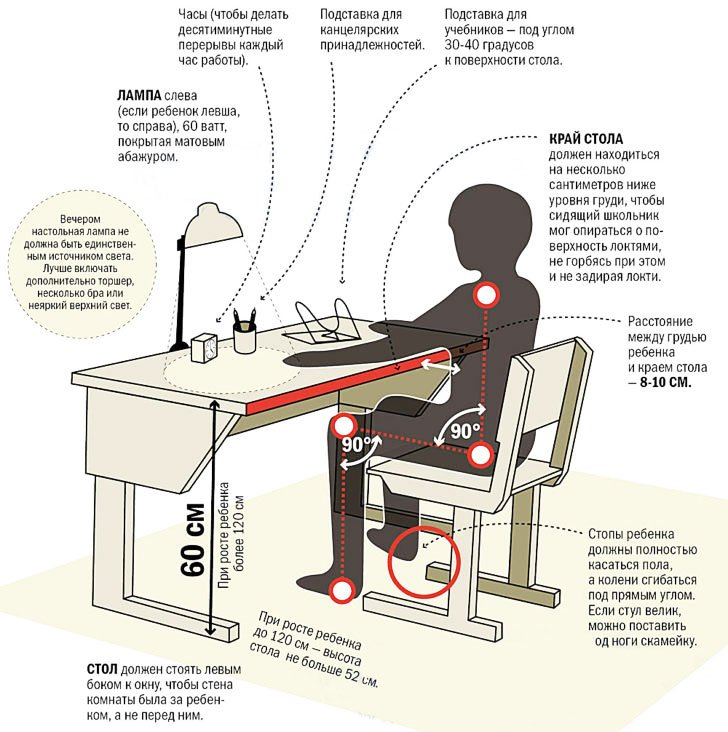 После этого протрите клавиатуру различные выемки и углубления в клавиатуре ватной палочкой, смоченной в изопропиловом спирте или другом мощном антисептике. Следите, чтобы палочка не была слишком влажной и внутрь клавиатуры не попадало большое количество жидкости.
После этого протрите клавиатуру различные выемки и углубления в клавиатуре ватной палочкой, смоченной в изопропиловом спирте или другом мощном антисептике. Следите, чтобы палочка не была слишком влажной и внутрь клавиатуры не попадало большое количество жидкости.



 Например, если пришло время обновить ваше оборудование, вы можете выполнить процесс резервного копирования более упорядоченным образом.
Например, если пришло время обновить ваше оборудование, вы можете выполнить процесс резервного копирования более упорядоченным образом.
 Скорее всего, вы загружали различные программы с течением времени. Вы все еще используете их все? Выполните поиск в папке приложений и переместите все, что вам не нужно, в корзину.
Скорее всего, вы загружали различные программы с течением времени. Вы все еще используете их все? Выполните поиск в папке приложений и переместите все, что вам не нужно, в корзину. Создайте папку, которую вы можете использовать в качестве репозитория для элементов, для которых есть следующие шаги.
Создайте папку, которую вы можете использовать в качестве репозитория для элементов, для которых есть следующие шаги. Кроме того, создайте четкие и информативные имена для каждой папки и любых файлов внутри. Мы предлагаем указать дату, тип, проект или категорию или любые другие особенно полезные данные. В большинстве случаев правильно названных и расположенных папок будет достаточно, чтобы оставаться организованным. Однако вы также можете попробовать использовать теги поиска. Это красочные этикетки, которые помогут вам навести порядок на Mac.
Кроме того, создайте четкие и информативные имена для каждой папки и любых файлов внутри. Мы предлагаем указать дату, тип, проект или категорию или любые другие особенно полезные данные. В большинстве случаев правильно названных и расположенных папок будет достаточно, чтобы оставаться организованным. Однако вы также можете попробовать использовать теги поиска. Это красочные этикетки, которые помогут вам навести порядок на Mac.
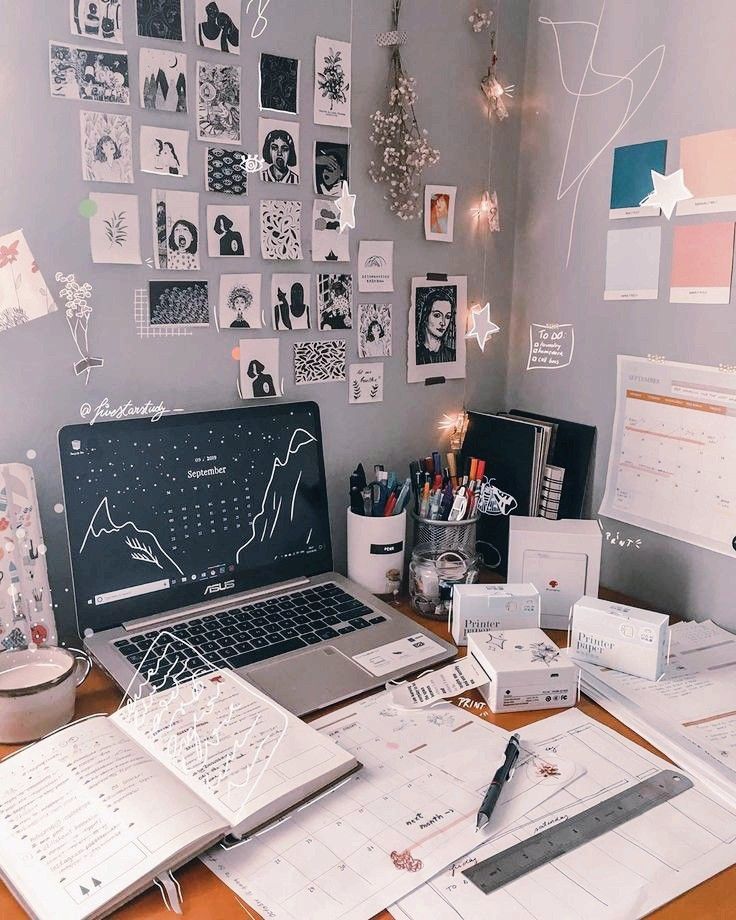
 Сколько расходных материалов и аксессуаров лежит у вас на столе? Постарайтесь ограничить это число 3 или 4. Все, что вы не используете ежедневно, следует хранить в ящике или другом месте. Один из способов сузить количество основных запасов — переместить все на одну сторону стола, а затем в течение дня, по мере использования чего-либо, передвигать это на другую сторону. В конце дня на вашем столе должны быть легко доступны только те припасы, которые были перемещены в сторону — у всего остального должен быть другой «дом».
Сколько расходных материалов и аксессуаров лежит у вас на столе? Постарайтесь ограничить это число 3 или 4. Все, что вы не используете ежедневно, следует хранить в ящике или другом месте. Один из способов сузить количество основных запасов — переместить все на одну сторону стола, а затем в течение дня, по мере использования чего-либо, передвигать это на другую сторону. В конце дня на вашем столе должны быть легко доступны только те припасы, которые были перемещены в сторону — у всего остального должен быть другой «дом». Убедитесь, что все эти предметы хранятся вне поля зрения.
Убедитесь, что все эти предметы хранятся вне поля зрения.